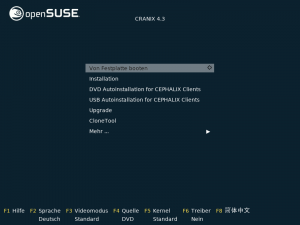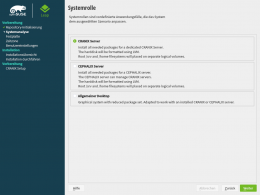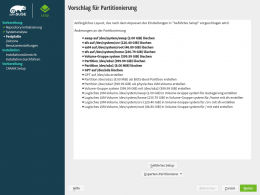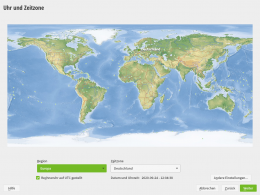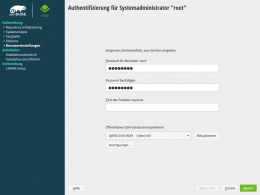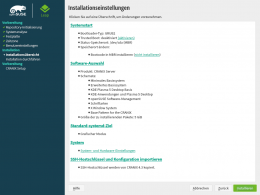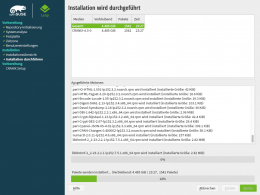Installation: Unterschied zwischen den Versionen
Admin (Diskussion | Beiträge) (Die Seite wurde neu angelegt: „= Installationsmedium erstellen= Je nach dem in welcher Umgebung der CRANIX Server installiert wird, muss man das Installationsmedium von verschiedenen Orten h…“) |
Admin (Diskussion | Beiträge) |
||
| Zeile 16: | Zeile 16: | ||
= Das Bootmenü auf dem Installationsmedium = | = Das Bootmenü auf dem Installationsmedium = | ||
[[Datei:Installation-Bootmenue.png|mini|Bootmenü]] | [[Datei:Installation-Bootmenue.png|mini|Bootmenü]] | ||
| − | + | <div class="warningbox">Bei Installation von einem USB-Stick muss das Installationsmedium nach dem Reboot nach der Installation der Paketen entfernt werden, sonst wird dieses nach dem Reboot nicht als Installationsmedium erkannt und die erforderlichen Paketen werden während der Konfiguration nicht nach installiert.</div> | |
Bei einer Standardinstallation müssen Sie das zweite Menüpunkt '''Installation''' wählen. | Bei einer Standardinstallation müssen Sie das zweite Menüpunkt '''Installation''' wählen. | ||
Aktuelle Version vom 16. März 2022, 09:22 Uhr
Inhaltsverzeichnis
1 Installationsmedium erstellen
Je nach dem in welcher Umgebung der CRANIX Server installiert wird, muss man das Installationsmedium von verschiedenen Orten herunterladen. Das aktuelle Basis-Image befindet sich unter CRANIX.iso. Wenn Sie einen CRANIX-Care Vertrag mit uns haben oder Sie uns mit der Fertigstellung eines für Ihre Umgebung angepassten Images beauftragt haben, senden wir Ihnen eine individuelle URL für das Download.
Haben Sie einen eigenen CEPHALIX-Server für die Verwaltung Ihrer CRANIX-Server können Sie das Installationsmedium von Ihrem CEPHALIX-Server herunterladen. Mehr dazu finden Sie in der Dokumentation des CEPHALIX-Servers.
Brennen Sie das ISO auf ein DVD-Rohling oder bringen Sie es auf ein USB-Stick. Unter SUSE-Linux geht das am einfach mit dem dd Befehl:
- Melden Sie sich als Benutzer root an.
- USB-Stick anstecken
- Device für USB-Stick ermitteln:
grep -Ff <(hwinfo --disk --short) <(hwinfo --usb --short)
- Image kopieren. /dev/sdX müssen Sie mit dem ermittelten Device ersetzen.
dd if="CRANIX.iso" of=/dev/sdX bs=4M status=progress && sync
2 Das Bootmenü auf dem Installationsmedium
Bei einer Standardinstallation müssen Sie das zweite Menüpunkt Installation wählen.
Erhielten Sie das Installationsmedium von uns oder von einem CEPHALIX-Server müssen Sie den dritten oder vierten Menüpunkt wählen je nach Installationsmedium.
Update ist für die Migration von OSS-3-4-2 gedacht. Migration von OSS-4-X oder anderen CRANIX-Versionen erfolgt über Online-Update.
Weiterhin können Sie das Installationsmedium zum Starten vom CloneTool auf nicht netzwerkbootfähigen Rechner verwenden.
3 Automatische Installation
Wenn Sie eine Automatische Installation gestartet haben, startet das openSUSE Installationsprogramm, analysiert und erkennt die Hardware. Nach kurze Zeit zeigt das Programm die erkannten Festplatten. Sie müssen nun manuell die Festplatte auswählen, auf die der CRANIX-Server installiert werden soll.
Erfolgt die Installation von DVD haben Sie nichts weiteres zu tun. Je nach Rechnerleistung ist Ihr System nach 20-40 Minuten nach mehreren Reboots fertig. Sie dürfen während der Installation das Installationsmedium nicht entfernen!
Erfolgt die Installation von USB schaltet das System nach der Installation der Pakete aus. Bevor Sie den Server neu einschalten um die Installation fortzusetzen müssen Sie das USB-Stick entfernen. Hat Ihr Server keinen Internetzugang müssen Sie den USB-Stick wieder anschließen, wenn das Installationsprogramm es verlangt.
4 Manuelle Installation des Systems
Im ersten Schritt muss die Systemrolle ausgewählt werden.
Im nächsten Schritt können Sie die durch die Systemrolle vorgegebene Partitionierung manuell anpassen. Für CRANIX und CEPHALIX Server wird die Partitionierung mit Hilfe von LVM erstellt. Das heißt, die Partitionen können durch das Einsetzten von weiteren Festplatten vergrößert werden. Wenn Sie die Partitionierung ändern möchten lesen Sie bitte die Dokumentation unter Festplatte vorbereiten: Expertenmodus. btrfs bietet zwar eine Menge Vorteile, bedarf jedoch eine regelmäßige Pflege. Deshalb verwenden wir diese nicht in der Standardpartitionierung und können keine Hilfe anbieten beim Problemen mit btrfs
Wenn nötig, können die Zeiteinstellungen angepasst werden. WICHTIG. Die Systemzeit darf auf keinen Fall in der Zukunft liegen. Das führt meistens zu einer nicht funktionsfähigen Installation.
Anschließend muss für den Benutzer root ein sicheres Passwort festgelegt werden. Zum Schluss erhalten Sie einen Übersicht über die Installation.